Návod, jak pořídit snímky obrazovky Huawei

Jak pořídit snímek obrazovky Huawei? Znáte všechny způsoby, jak pořizovat snímky obrazovky? Pojďme to nyní prozkoumat.

Jak pořídit snímek obrazovky Huawei? Znáte všechny způsoby, jak pořizovat snímky obrazovky? Pojďme to nyní prozkoumat.
Obsah článku
Huawei je známá jako nadnárodní korporace, která se specializuje na síťová a telekomunikační zařízení. Společnost byla založena v roce 1987 v Guangdong, Čína.
Trh smartphonů má mnoho prominentních jmen jako iPhone , Samsung , Xiaomi ... nicméně Huawei si stále vytváří své vlastní úspěchy a místo v srdcích uživatelů.
Telefony Huawei jsou známé řadou silných stránek, jako jsou:
U telefonů Huawei můžete pořizovat snímky obrazovky mnoha různými způsoby. Quantrimang vám poskytne podrobné pokyny, jak pořizovat snímky obrazovky.
Toto je nejoblíbenější způsob pořizování snímků obrazovky, který uživatelé často volí.

Pokud nechcete k pořizování snímků obrazovky používat fyzické klávesy, vyzkoušejte tuto metodu.
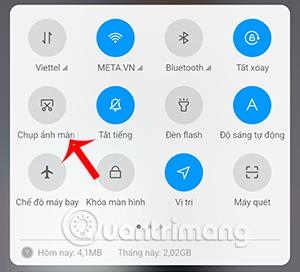
Toto není nová funkce snímání obrazovky, ale ne každý o ní ví. U chytrých telefonů Huawei můžete k pořízení snímku obrazovky použít gesta 3 prstů.
Nejprve musíte povolit funkci snímání obrazovky Huawei pomocí okna.
Otevřete Nastavení. Vyberte Smart Assist. Dále vyberte Ovládání pohybu.
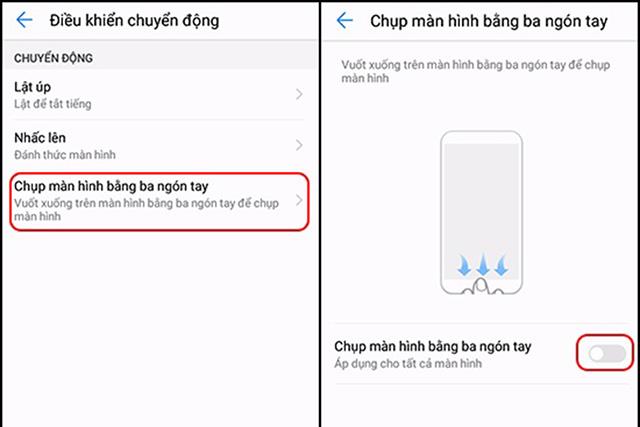
Kliknutím vyberte snímek obrazovky třemi prsty . Tuto funkci otevřete potažením navigačního panelu doprava.
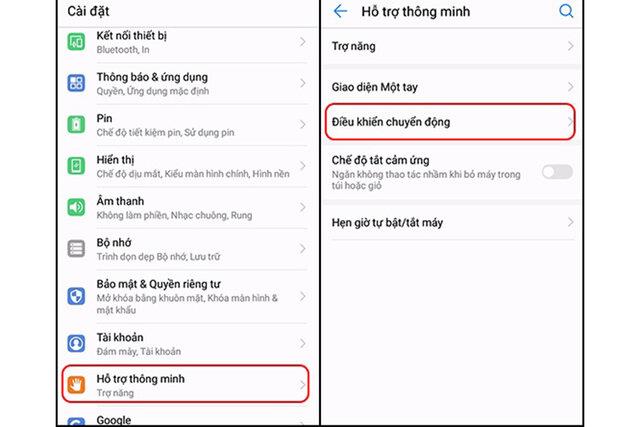
Po aktivaci této funkce stačí otevřít obsah obrazovky, který chcete zachytit.
Pomocí 3 prstů přejeďte shora dolů a pořiďte snímek obrazovky.
Co když je obsah, který chcete zachytit, příliš dlouhý? Nebojte se, telefony Huawei již mají funkci dlouhého snímku obrazovky. Tímto způsobem můžete zachytit veškerý obsah, který chcete, na jediné fotografii.

Kromě výše uvedených způsobů pořizování snímků obrazovky telefonů Huawei si také musíte všimnout následujících věcí, abyste zajistili dlouhou životnost a co nejefektivnější používání zařízení.

Prostřednictvím funkcí převodu řeči na text v reálném čase zabudovaných do mnoha dnešních vstupních aplikací máte rychlou, jednoduchou a zároveň extrémně přesnou metodu zadávání.
K Tor se mohou připojit jak počítače, tak smartphony. Nejlepší způsob, jak získat přístup k Tor ze svého smartphonu, je přes Orbot, oficiální aplikaci projektu.
oogle také zanechává historii vyhledávání, kterou někdy nechcete, aby ji někdo, kdo si půjčil váš telefon, viděl v této vyhledávací aplikaci Google. Jak smazat historii vyhledávání v Google, můžete postupovat podle kroků níže v tomto článku.
Níže jsou uvedeny nejlepší falešné GPS aplikace pro Android. Vše je zdarma a nevyžaduje rootování telefonu nebo tabletu.
V letošním roce Android Q slibuje přinést řadu nových funkcí a změn do operačního systému Android. V následujícím článku se podíváme na očekávané datum vydání Androidu Q a vhodných zařízení!
Bezpečnost a soukromí se stále více stávají hlavními obavami uživatelů chytrých telefonů obecně.
Díky režimu „Nerušit“ v systému Chrome OS můžete okamžitě ztlumit otravná oznámení a získat tak soustředěnější pracovní prostor.
Víte, jak zapnout herní režim pro optimalizaci herního výkonu na vašem telefonu? Pokud ne, pojďme to nyní prozkoumat.
Pokud chcete, můžete pomocí aplikace Designer Tools nastavit také průhledné tapety pro celý systém telefonu Android, včetně rozhraní aplikace a rozhraní nastavení systému.
Na trh přichází stále více modelů telefonů 5G, od designů, typů až po segmenty. Prostřednictvím tohoto článku se okamžitě podíváme na modely telefonů 5G, které budou uvedeny letos v listopadu.









